

介绍用ModelSim独立仿真带Vivado IP核的仿真方案
描述
之前介绍了用ModlSim独立仿真带ISE IP核的仿真工程,本次介绍用ModelSim独立仿真带Vivado IP核的仿真工程。整体步骤基本一样,只是do文件分成了两个文件。使用工具Vivado2017.2 && Modelsim 10.5。
操作步骤
1、找到Vivado调用Modelsim仿真时自动产生的仿真文件,如下图红线所示。
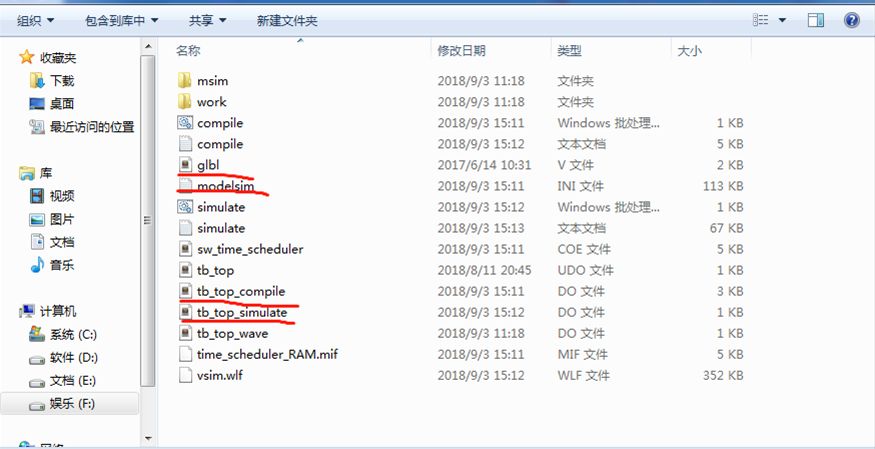
2、在behave文件夹同级路径下新建立一个文件夹,本实例中为test。
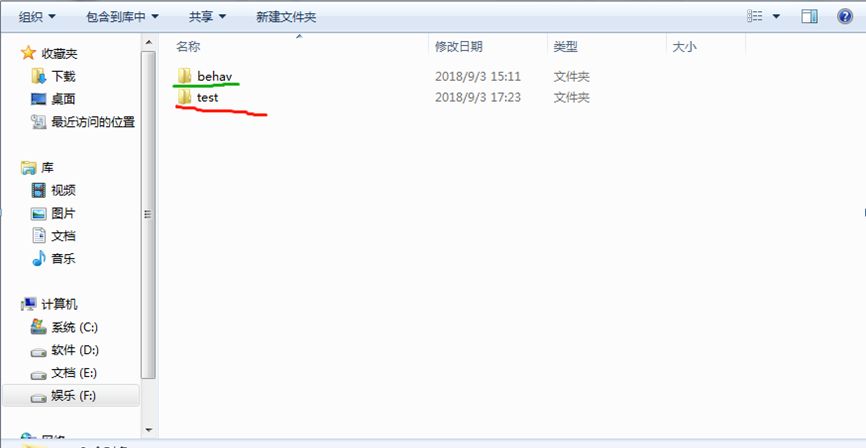
3、将所需的仿真文件复制到新文件夹中。
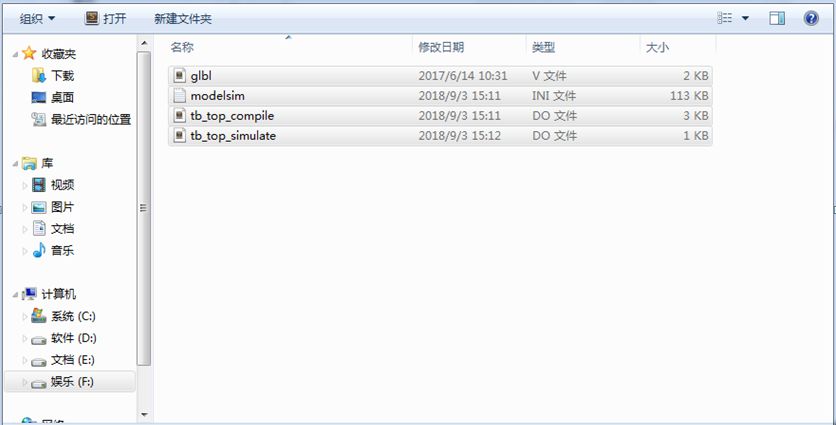
4、将两个.do文件的内容合并成一个文件。
我采取的办法是新建一个.do文件,即tb_top_test.do,然后用sublime打开tb_top_compile.do,将除quit –force语句的其他所有内容复制进tb_top_test.do,然后用sublime打开tb_top_simulate.do,将除do {tb_top_wave.do}和接下来的语句的其他所有内容复制进tb_top_test.do,然后保存tb_top_test.do。
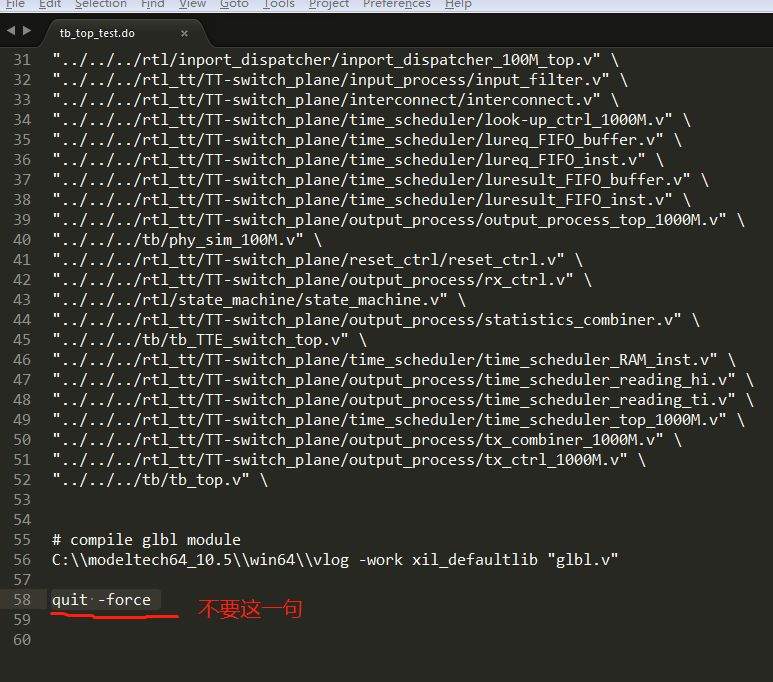
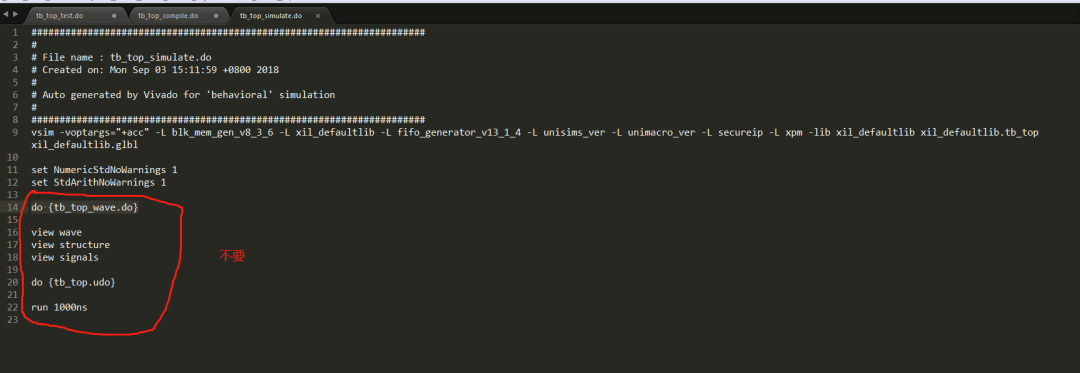
5、打开modelsim,新建工程,在Project_location选步骤3新建的文件夹,Copy_SettingsFrom选择该文件夹下的modelsim.ini文件,然后点击OK.
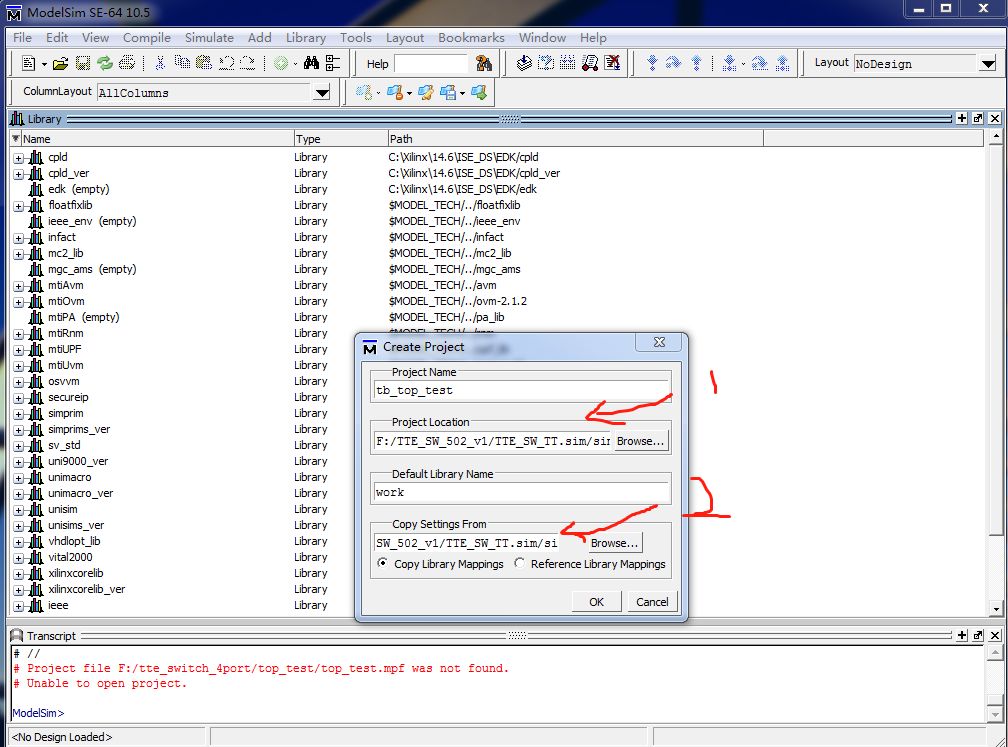
6、点击close
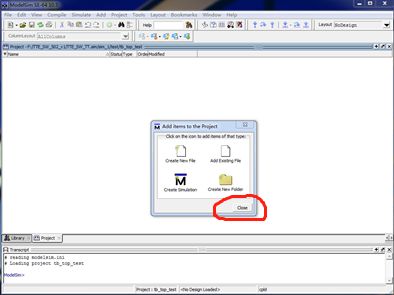
7、运行步骤4所生成的.do文件
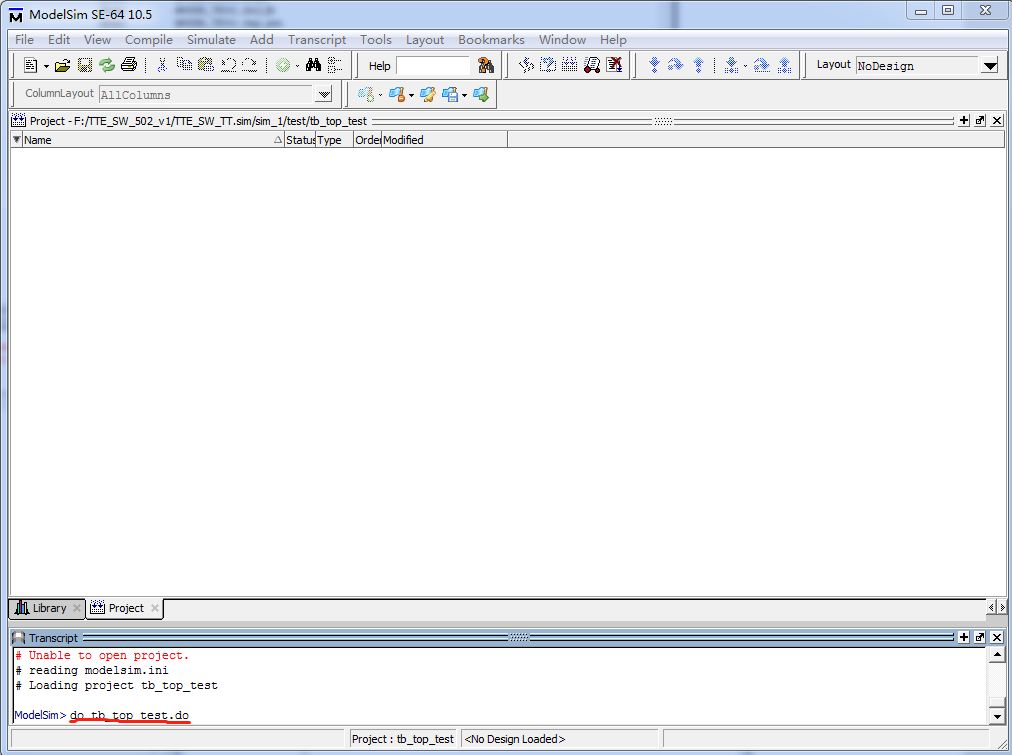
8、运行后会出现下图所示的界面,将信号添加进波形图。
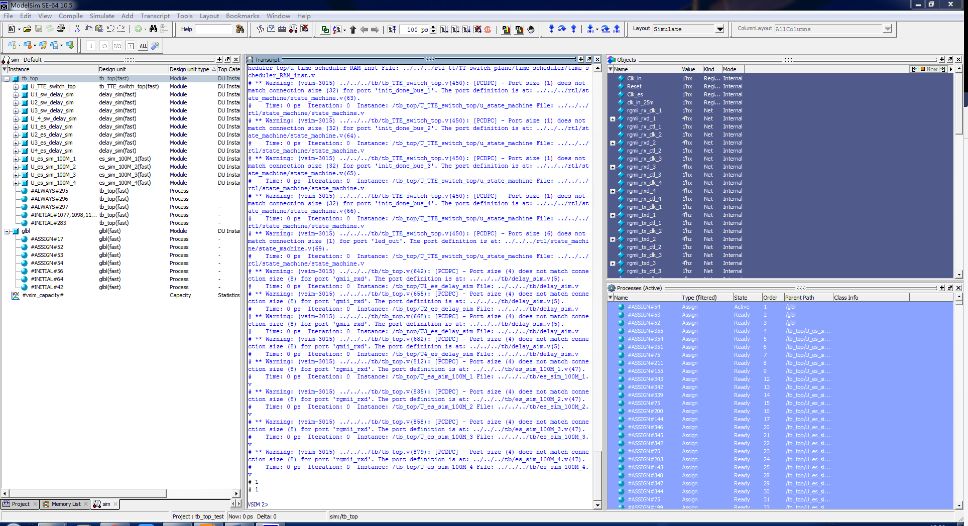
9、在波形界面进行仿真,第一次运行出现下图所示界面,点击否(这个界面可能多次弹出,点否就行了)。
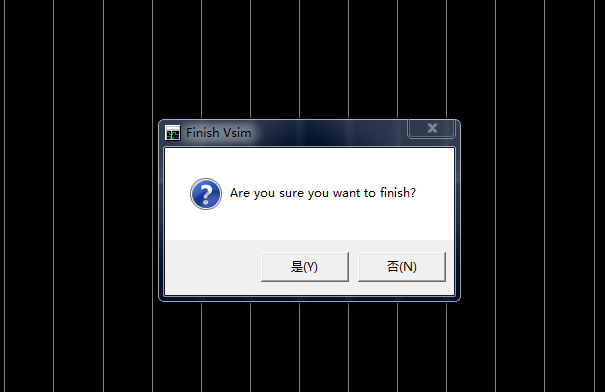
10、再进行仿真,即可得到波形图
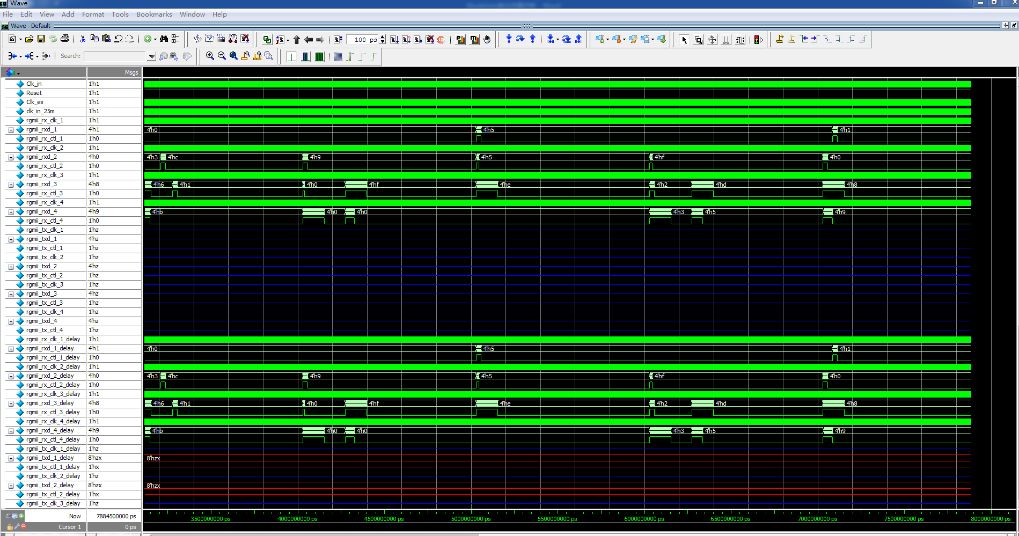
审核编辑:刘清
声明:本文内容及配图由入驻作者撰写或者入驻合作网站授权转载。文章观点仅代表作者本人,不代表电子发烧友网立场。文章及其配图仅供工程师学习之用,如有内容侵权或者其他违规问题,请联系本站处理。
举报投诉
-
怎样单独使用modelsim仿真xilinx呢?2023-12-04 3037
-
如何用Python实现Vivado和ModelSim仿真自动化?2023-09-13 2787
-
vivado软件和modelsim软件的安装方法2023-08-07 8959
-
Vivado调用Modelsim仿真2023-07-24 5388
-
记录VCS仿真的IP核只有VHDL文件的解决方法2023-06-06 3565
-
使用VCS仿真Vivado IP核时遇到的问题及解决方案2022-08-29 4662
-
Vivado与ModelSim的联合仿真操作2022-03-11 9957
-
Vivado调用Questa Sim或ModelSim仿真小技巧2021-09-02 10093
-
浅析modelsim 自动化 高效独立仿真含vivado IP核的工程2021-06-01 3643
-
VCS独立仿真Vivado IP核的一些方法总结2021-03-22 5354
-
基于vivado平台和modelsim的仿真和应用测试2018-06-30 7233
-
modelsim 仿真 altera IP核(ROM,RAM实例2015-11-19 6048
-
如何仿真IP核(建立modelsim仿真库完整解析)2012-08-15 5644
全部0条评论

快来发表一下你的评论吧 !

